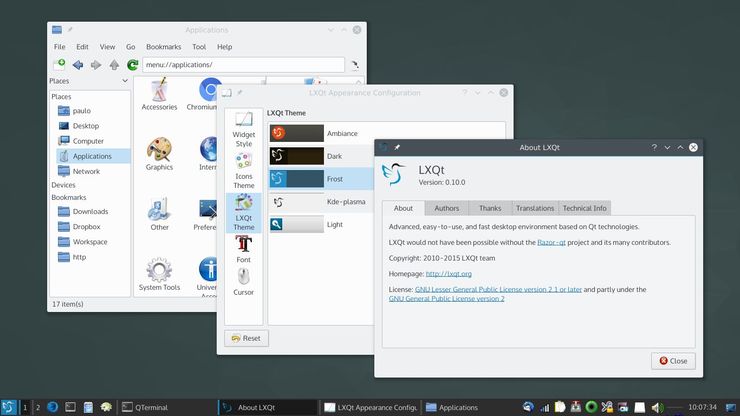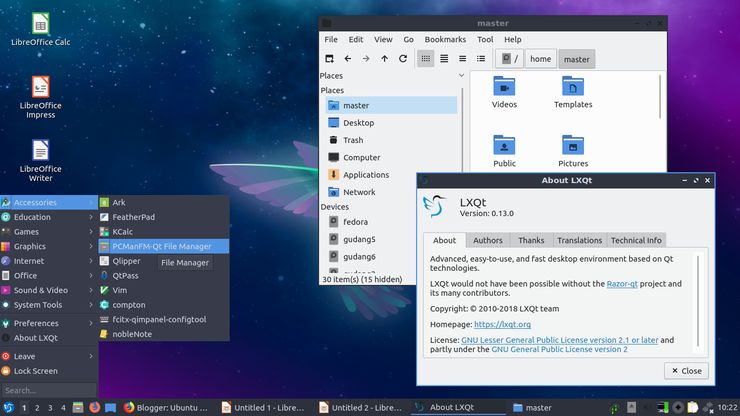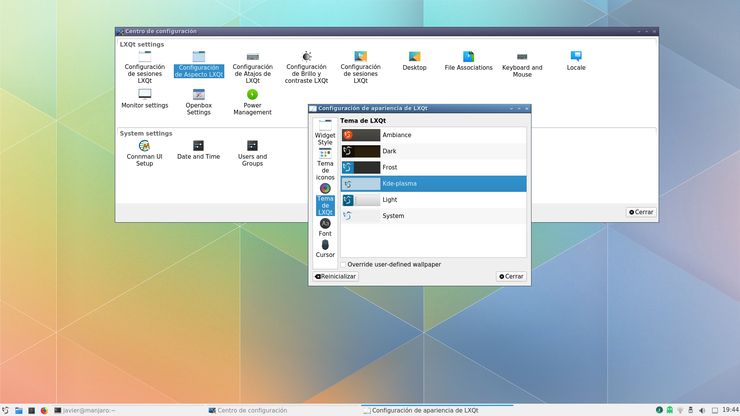Библиотека сайта rus-linux.net
Давайте поговорим о LXQt
Оригинал: Hablemos de LXQt
Автор: maslinux.es
Дата публикации: 17 сентября 2019 г.
Перевод: В.Костромин
Дата перевода: 19 сентября 2019 г.
Windows и macOS поставляются с единственным вариантом рабочего стола. В GNU/Linux таких вариантов много. Вы можете полностью изменить внешний вид своего рабочего стола, продолжая пользоваться привычными приложениями, теми же фоновыми библиотеками и тем же ядром Linux.
Большинство дистрибутивов GNU/Linux при инсталляции устанавливают среду рабочего стола по умолчанию (некоторые позволяют вам выбрать свою любимую, а в другие таковая вообще не входит). В одном из вариантов популярного дистрибутива Ubuntu, который называется Lubuntu, в качестве предустановленной среды рабочего стола используется LXQt. Существует также LXQt-версия дистрибутива Fedora.
Если вы используете другую операционную систему, основанную на GNU/Linux, вам, возможно, придется установить LXQt самостоятельно. Инструкции доступны на веб-сайте LXQt.
(картинки кликабельны)
Чтобы понять разницу между LXDE и LXQt, мы должны сначала поговорить о наборах инструментов. Так называемые тулкиты (Toolkits - наборы инструментов) обеспечивают способ унифицированного создания интерфейсов приложений. Без наборов инструментов разработчикам пришлось бы создавать и программировать кнопки панели инструментов и выпадающие меню с нуля для каждого приложения. В GNU/Linux доминируют два набора инструментов: GTK + и Qt.
Среда LXDE использует GTK+ 2, это очень старый код. GTK+ 3 существует с 2011 года. Руководитель разработки LXDE, Hong Jen Yee, не согласился с некоторыми изменениями в GTK+ 3, поэтому в 2013 году он запустил порт LXDE на основе Qt. Вскоре после этого Qt-версия LXDE и отдельный интерфейс рабочего стола, известный как Razor-qt, объединились в LXQt. Хонг Джен Йи сосредоточил свои усилия на продвижении LXQt. С тех пор LXQt формально стал отдельным проектом.
По умолчанию LXQt имеет дизайн, известный всем, кто использовал Windows. Панель запуска приложений и кнопка вызова меню находятся в левом нижнем углу. Системный лоток расположен в правом нижнем углу. Иконки открытых окон появляются в ряд между ними.
Меню запуска приложений содержит все необходимое и ничего больше. В нем вначале отбражается перечень групп установленных приложений, затем - системные настройки, элементы управления пользовательским сеансом и строка поиска.
Интерфейс легко настраивается. Вы можете изменить тему рабочего стола, список приложений и иконки. Панель может располагаться в любом месте экрана, и вы можете изменять порядок элементов по своему усмотрению. Нет причин сохранять дизайн, похожий на Windows, если вы его ненавидите, как я.
LXQt рассматривает каждый компонент панели как виджет. Виджеты по умолчанию позволяют сохранять избранные приложения на панели, переключаться между несколькими рабочими областями и сворачивать окна для того, чтобы они не закрывали другие элементы рабочего стола. Имеются некоторые дополнительные виджеты, такие как монитор процессора и палитра цветов.
Привлекательность LXQt частично объясняется отсутствием зависимостей и использованием взаимозаменяемых компонентов. Например, LXQt использует менеджер окон Openbox. Вы можете использовать любую Openbox-совместимую тему, чтобы изменить внешний вид заголовка окна. Вы также можете настроить порядок кнопок в строке заголовка и то, какие кнопки появляются.
В некотором смысле, LXQt понимает свою роль среды рабочего стола очень буквально, она именно управляет рабочим столом и не пытается контролировать весь процесс работы компьютера от начала до выключения. Система GNU/Linux модульная и LXQt понимает это.
В LXQt отсутствуют некоторые функции, которые можно ожидать от современного рабочего стола. По умолчанию LXQt не рисует тени вокруг окон и отсутствует анимация при открытии или максимизации окна. Анимация при минимизации окна присутствует, но она несколько прерывиста. Вы можете изменить это, включив или установив отдельный композитный менеджер для графического сервера X. Lubuntu предоставляет один по умолчанию, известный как Compton X.
Есть еще небольшая проблема с поиском приложений в меню. Ожидается, что вы знаете названия приложений и что они делают. Если вы этого не знаете, вам придется учиться. Средство запуска приложения не сообщает, что это предустановленный текстовый редактор, программа просмотра изображений или веб-браузер. Вам придется сопоставить название приложения с его функцией самостоятельно.
Это не значит, что LXQt сложно использовать. Я так не думаю. Но я знаком с тем, как работают другие рабочие столы GNU/Linux. Если вы знакомы с XFCE или MATE, вам потребуется всего несколько минут, чтобы освоиться в LXQt. Большинство вещей находятся там, где вы ожидаете их увидеть, просто реализация немного другая.
Есть несколько основных причин для того, чтобы познакомиться с LXQt:
- LXQt - это лёгкий рабочий стол. Если вам нужен простой интерфейс рабочего стола, который использует относительно мало системных ресурсов, посмотрите в сторону LXQt.
- LXQt основан на Qt. Честно говоря, не так много сред на базе Qt по сравнению с GTK +. Если вы предпочитаете приложения Qt, но не являетесь поклонником KDE Plasma Desktop, LXQt - одна из немногих доступных альтернатив.
- LXQt имеет модульное строение. Если вам не нужна среда рабочего стола, которая пытается делать все, тогда LXQt может вам понравиться.
LXQt не получил такого внимания, как другие окружения рабочего стола. Это не значит, что он не заслуживает внимания. Если вы хотите получить представление о том, какие еще опции вам доступны, имеется больше дюжины разных очень лёгких дистрибутивов GNU/Linux, с которыми можно познакомиться.